Anzeigen häufig verwendeter Funktionen auf dem ersten Bildschirm
Sie können den Bildschirm ändern, der angezeigt wird, wenn das Gerät eingeschaltet wird oder für einen längeren Zeitraum nicht bedient wird. Dazu schalten Sie vom Home-Bildschirm auf einen Bildschirm, der eine häufig verwendete Funktion anzeigt, um. Dies ist praktisch, da häufig verwendete Funktionen wie Kopieren oder Scannen anzeigt werden können.
Drücken Sie [Home](
 ), um den Home-Bildschirm zu öffnen.
), um den Home-Bildschirm zu öffnen.
Festlegen der Funktion, die mit Priorität angezeigt werden soll (Bildschirmtyp Einstellungen: Standard)
 Drücken Sie auf dem Home-Bildschirm auf [Einstellungen].
Drücken Sie auf dem Home-Bildschirm auf [Einstellungen].
 Drücken Sie [Systemeinstellungen].
Drücken Sie [Systemeinstellungen].
 Drücken Sie auf [Anzeige/Eingabe]
Drücken Sie auf [Anzeige/Eingabe] [Anzeigen]
[Anzeigen] [Priorität Funktion].
[Priorität Funktion].
 Drücken Sie die Taste rechts neben [Funktionspriorität].
Drücken Sie die Taste rechts neben [Funktionspriorität].
 Wählen Sie die anzuzeigende Funktionen aus und drücken Sie dann auf [OK].
Wählen Sie die anzuzeigende Funktionen aus und drücken Sie dann auf [OK].
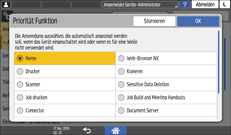
Sie können eine der installierten Anwendungen auswählen.
Folgende Funktionen stehen nicht zur Auswahl:
Settings (Einstellungen)
Adressbuch
Browser
Schnelle Kartenauthentifizierungskonfig.
Anwenderanleitung
Galerie
 Nach Abschluss der Konfiguration drücken Sie auf [Home](
Nach Abschluss der Konfiguration drücken Sie auf [Home]( ).
).
Festlegen der Funktion, die mit Priorität angezeigt werden soll (Bildschirmtyp Einstellungen: Klassisch)
 Klicken Sie auf dem Home-Bildschirm auf [Anwenderprogramm].
Klicken Sie auf dem Home-Bildschirm auf [Anwenderprogramm].
 Drücken Sie [Einstellungen Bildschirmfunktionen]
Drücken Sie [Einstellungen Bildschirmfunktionen] [Geräteeinstellungen für Bildschirm]
[Geräteeinstellungen für Bildschirm] [Priorität Funktion].
[Priorität Funktion].
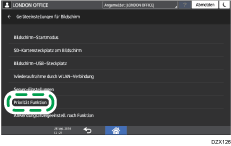
 Wählen Sie die anzuzeigende Funktion.
Wählen Sie die anzuzeigende Funktion.
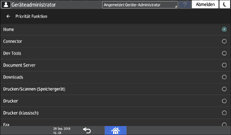
Sie können eine der installierten Anwendungen auswählen.
Folgende Funktionen stehen nicht zur Auswahl:
Settings (Einstellungen)
Adressbuch
Browser
Schnelle Kartenauthentifizierungskonfig.
Anwenderanleitung
Galerie
 Nach Abschluss der Konfiguration drücken Sie auf [Home](
Nach Abschluss der Konfiguration drücken Sie auf [Home]( ).
).
